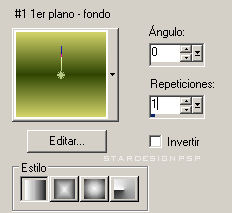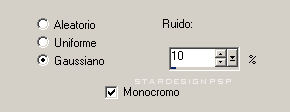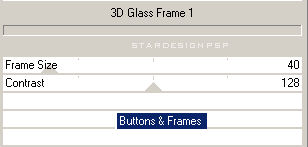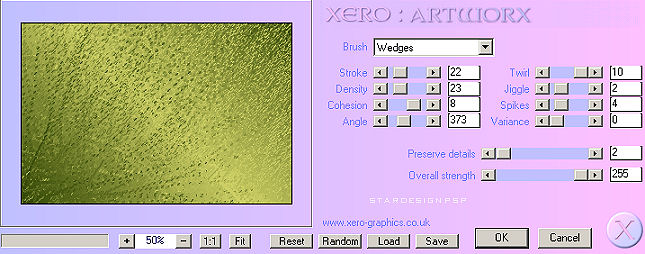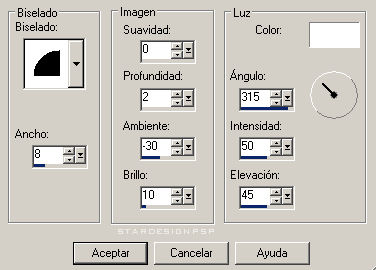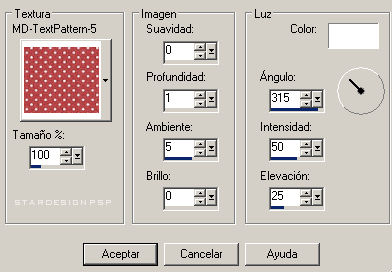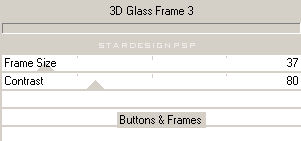NOSTALGIE

El tutorial original puedes encontrarlo aqui
Gracias Diane por dejarme traducir tus tutoriales!
Material preciso:
El programa Paint shop pro (He usado la versión X)
(Pero puedes usar cualquier otra versión)
Filtros utilizados : Fm tile Tools / Filter Unlimited 2 / Xero
(Clic sobre el filtro para acceder al sitio.Los filtros están en zips separados para evitar que descargues los que ya tienes)
****
Materiales que vais a necesitar

El tube de la mujer proviene de :
http:// lestresorsdemic.onlc.fr/
No te olvides
Está prohibido quitar la marca de agua de los tubes o cambiarles el nombre con el fin de respetar a sus creadores. Muchos son de Diane, pero muchos provienen de la red, en el caso de que te pertenezcan y que desees que no los use, porfavor, dilo y se retirarán rápidamente.
Este tutorial es propiedad de Diane, cualquier parecido con otro no será más que pura casualidad.
Si quieres puedes ayudarte de la regla para situarte en la realización del tutorial
Marcador (Arrastra con el raton)

Comencemos! :
1-
Abrir todos los tubes en PSP, duplicarlos (SHIFT+D) y cerrar los originales.
Colocar la textura en la carpeta de texturas del PaintShop pro
2-
Abrir una nueva imagen de: 600 x 400.
En la paleta de Colores poner en Primer Plano el color #CFD167
, y en Segundo Plano el color #304504. Hacer un gradiente lineal: ángulo_0 /
Repeticiones_1
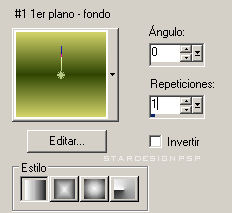
Llenar vuestra imagen con este gradiente
3-
Ajustar_ Agregar o quitar ruido_ Agregar ruido_ Gaussiano_ Monocromo_10
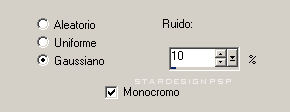
4-
Ir a buscar el tube : Lostland
Edición_ Copiar
Regresar sobre vuestra imagen
Edición_ Pegar como nueva capa
Capas_ Fusionar visibles
5-
Imagen_ Agregar bordes_ 2 en color blanco
Imagen_ Agregar bordes_ 1 en color negro
6-
Efectos_ Complementos_ Filters Unlimited 2/ Buttons & Frames/
3D Glass Frame 1 : 40 _ 128
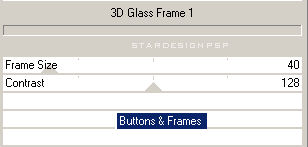
Imagen_ Cambiar de tamaño_ Redimensionar al 80% todas las capas.
Dejar a un lado
7-
Nueva imagen de 600x400.
Mismo color, pero vamos a cambiar el gradiente: ángulo_ 45; Repeticiones_1
8-
Efectos_ Complementos_ Xero / artworks :
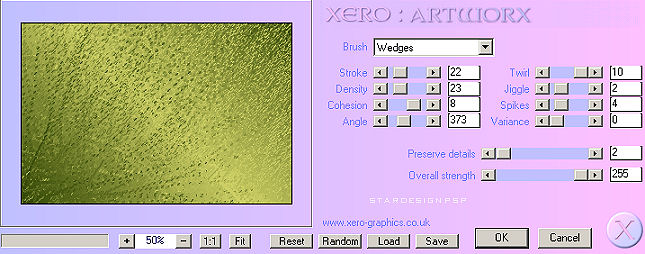
9-
Efectos_ Complementos_ FmTile Tools / Blend Emboss :
Configuración por defecto
10-
Vamos a buscar nuestra imagen, puesta de lado antes
Edición_ Copiar
Regresar sobre vuestra imagen
Edición_ Pegar como nueva capa
Colocar a la izquierda, en la parte de arriba, mas o menos a 25 pixel del borde
11-
Efectos_ Efectos 3D_ Sombra en negro
3 _ 3 _ 70 _ 5
Repetir con los valores en negativo
-3_ -3_ 70_ 5
12-
Vamos a buscar el tube f403b1.
Imagen_ Cambiar de tamaño_ Redimensionar al 80%
Edición_ Copiar
Regresar sobre vuestra imagen
Edición_ Pegar como nueva capa
13-
Repetir la misma sombra que hemos usado en el número 11
14-
Fusionar todas las capas_ Aplanar
15-
Imagen / Agregar bordes: 2 en negro
Imagen / Agregar bordes: 3 blanco
Imagen / Agregar bordes: 1 negro
Imagen / Agregar bordes:3 blanco
Imagen / Agregar bordes: 2 negro
16-
Selección_ Seleccionar todo
Selecciones_ Modificar_ Contraer_ 9
Selecciones_ Invertir
17-
Efectos_ Efectos 3D_ Biselado interior
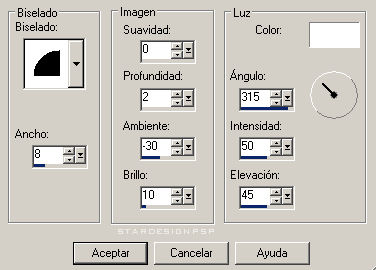
18-
Efectos_ Efectos 3D_ Sombra en negro
3 _ 3 _ 70 _ 5
Repetir con los valores en negativo
-3_ -3_ 70_ 5
Anular la selección
19-
Imagen / Agregar bordes: 18 en blanco.
Con la ayuda de la varita mágica vamos a seleccionar el borde
Llenar con los mismos colores, pero cambiando el gradiente por: ángulo_ 45; Repeticiones_ 7
20-
Efectos_ Efectos de Textura_ Texturas: Vamos a buscar la Textura MD-Text-Patern5,
Que estará seguramente instalada en la carpeta de texturas del PSP.
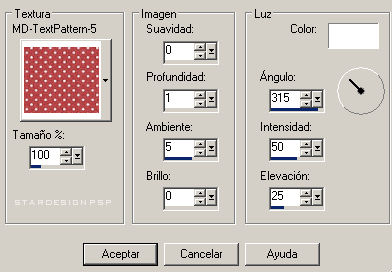
21-
Repetir las etapas: 15 -1 6 -17
22-
Efectos_ Complementos_ Filters Unlimited 2/ Buttons & Frames/
3D Glass Frame 3 : 37 / 80
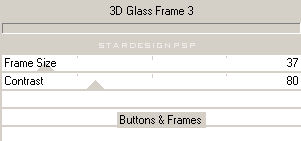
23-
Vamos a buscar el tube: coin -fleur.
Edición_ Copiar
Regresar sobre vuestra imagen
Edición_ Pegar como nueva capa
Colocar en la parte de arriba, a la izquierda.
24-
Capas_ Duplicar
Imagen_ Espejo
25-
Vamos a buscar el tube . Label 41.
Lo vamos a pegar como nueva capa
Colocamos a la izquierda, en la parte de abajo
26-
Firmar vuestro trabajo, y Fusionarlo todo
Y ya está! Vuestro tag está terminado. Podeis guardarlo en formato JPG optimizado
+++
Feliz trabajo. Espero que este tuto te haya gustado
Creaciones Diane Bell

Este tutorial ha sido creado el 15 de Mayo de 2008 |